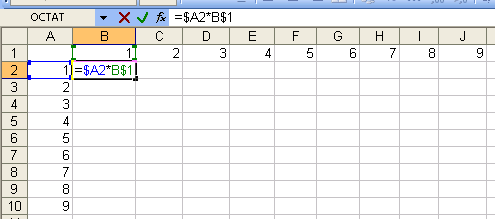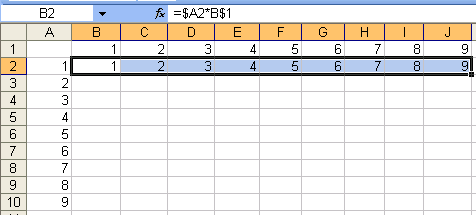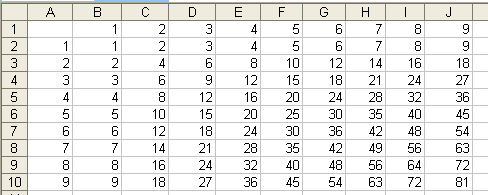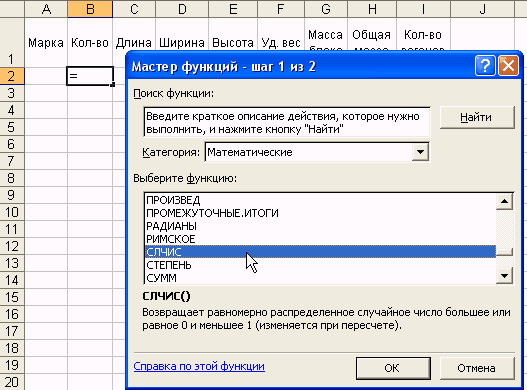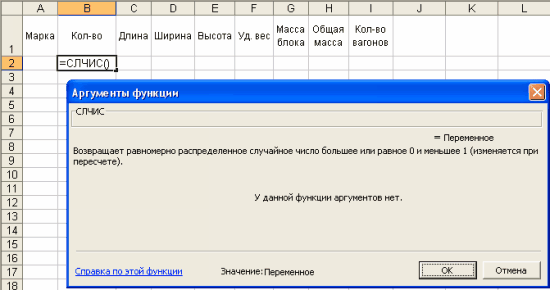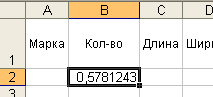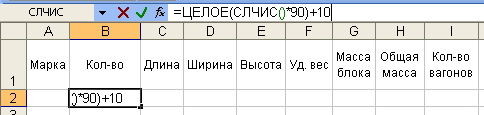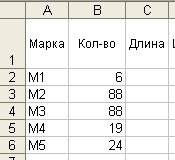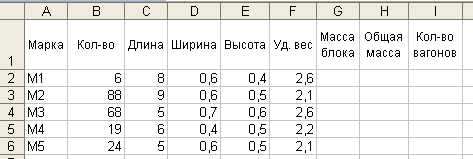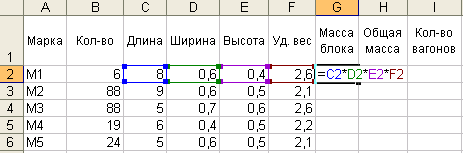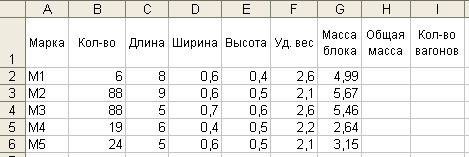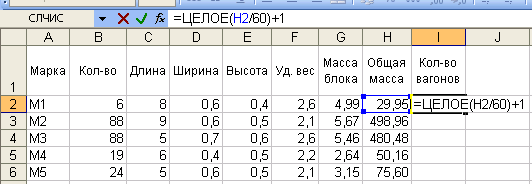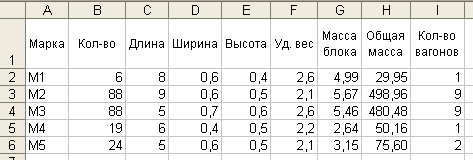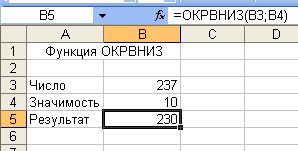Решение задач
Задача 1
Таблица умножения.
Создать таблицу умножения чисел от 1 до 9 (9 строк, 9 столбцов). В ячейке, соответствующей произведению 1*1, должна быть записана формула, которая затем должна быть скопирована во все остальные 80 ячеек.
Для решения этой задачи используется абсолютная и относительная адресация. Первоначально таблица будет выглядеть так:
1. Введите в ячейки В1 и В2 числа 1 и 2.

2. Выделите ячейки В1 и С1 как показано на рисунке.

3. Поставьте курсор мыши на маркер заполнения (это маленький черный квадрат в правом нижнем углу ячейки С1). Курсор при этом примет форму черного крестика.
4. Нажмите левую кнопку мыши и, не отпуская ее, протащите до получения числа 9.

Отпустите кнопку мыши. Это будет выглядеть так:

Теперь заполним числами от 1 до 9 столбец А.
5. Введите в ячейку А2 число 1, в ячейку А3 – число 2.
6. Выделите ячейки А2 и А3.
7. Поставьте курсор мыши на марке заполнения, нажмите левую кнопку мыши и, не отпуская ее, протащите до получения числа 9. Отпустите кнопку.

Мы получили числа для умножения.
Попробуем разобраться в дальнейших действиях. В ячейке В2 должно стоять произведение 1*2, в ячейке С2 произведение 1*2, дальше 1*3, 1*4 и т. д. Замечаем, что первый множитель мы все время берем из столбца А, т. е. в первом множителе не меняется адрес столбца, он равен А. Второй множитель все время берем из первой строки, т. е. во втором множителе не меняется адрес строки.
Таким образом, в первом множителе надо указать абсолютный, т. е. не меняющийся, адрес столбца и относительный, т. е. меняющийся, адрес строки: $A1. Перед адресом столбца поставили знак $, указывает на абсолютный (не меняющийся при перемещении) адрес. При перемещении мыши будут получаться адреса А1, А2, А3 и т. д., до А9.
Во втором множителе не меняется строка, значит, для ее адресации используем абсолютный адрес (со знаком $), столбцы во втором множителе меняются, для них нужна относительная (меняющаяся при перемещении) адресация. Второй множитель будет таким: В$1. Перед именем столбца нет знака $, значит, при перемещении будут появляться адреса столбцов C, D, E, F и т. д., а номер строки все время будет 1. При движении мыши будут получаться адреса B1, C1, D1, E1,F1 и т. д.
Теперь в ячейку В2 вводим формулу и нажимаем <Enter>.
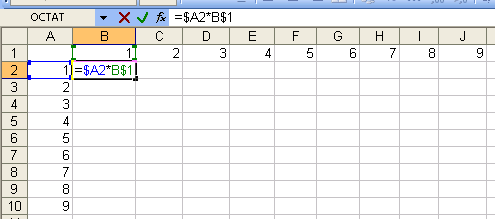
Теперь выделите ячейку В2, поставьте курсор мыши на маркер заполнения, нажмите левую кнопку мыши и протащите по строке до ячейки J1. Это будет выглядеть так.
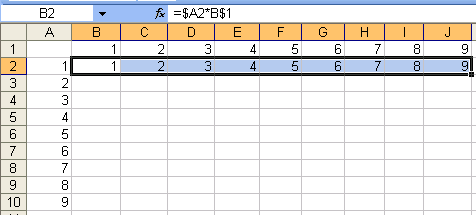
Затем опять поставьте курсор мыши на маркер заполнения в ячейке J2 и протащите вниз до ячейки J10. Если все сделано правильно, получится такой результат.
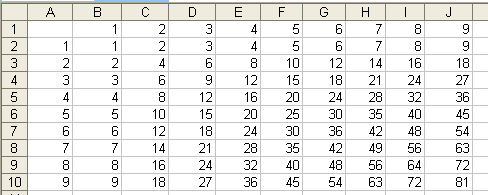
Задача 2
Завод железобетонных изделий.
Завод ЖБИ "Скала" выпускает бетонные строительные блоки. Характеристики блоков: марка, длина (м), ширина (м), высота (м) и удельный вес бетона, из которого изготовлен блок (т/м3). На завод поступил заказ. Заказ представляет собой список, содержащий марки требуемых блоков и количество блоков каждой марки. Составить таблицу заказа и определить, сколько вагонов потребуется для отправки блоков заказчику. Блоки разных марок должны грузиться в разные вагоны. Грузоподъемность одного вагона 60 тонн.
Начнем. Посчитаем, сколько столбцов будет содержать таблица. 1) марка, 2) длина, 3) ширина, 4) высота, 5) удельный вес. Кроме того, надо знать 6) массу одного блока каждой марки, 7) массу всех блоков, относящихся к одной марке, ну, и 8) количество вагонов. Создадим такую таблицу.

Подумаем, какие ячейки надо заполнить. Сначала подумайте, а потом читайте дальше.
Надо заполнить столбцы А, В, С, D, E, F. Где взять данные? Придумать. Чтобы не очень переутомиться, марки бетона можно обозначить М1, М2, М3, М4, М5. Хватит? Если мало, добавьте ещё. Введите эти обозначения в столбец А.
Дальше идут числовые данные. Опять же для того, чтобы не переутомиться, заставим работать функцию Excel, генерирующую случайные числа.
Выделите ячейку В2, щелкните левой кнопкой мыши на пункте меню Вставка.
Выберите категорию Математические (щелкните на этом слове левой кнопкой мыши), в списке найдите функцию СЛЧИС.
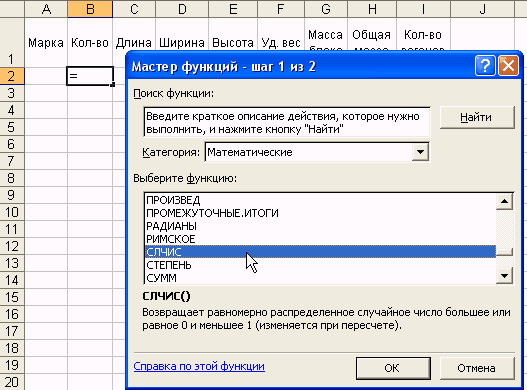
Щелкните на ней, потом на кнопке Ok. Появится окно функции СЛЧИС.
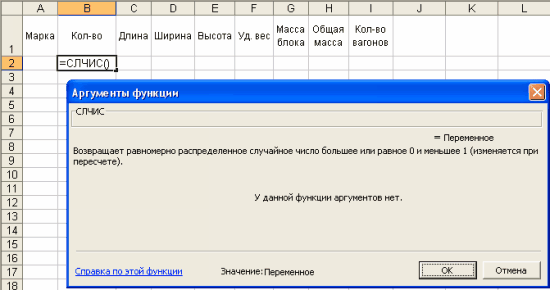
Оттащите его немного вниз, как показано на рисунке (это не обязательно, делаем это для того, чтобы посмотреть содержимое ячейки В2).
В ячейке В2 записана эта функция. Щелкните на Ok.
Получится что-то похожее на рисунок, число может быть другим, но все равно это будет дробь в пределах от 0 до 1.
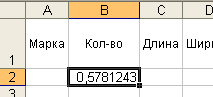
Нас это не устраивает, так как количество блоков должно быть целым числом. Преобразуем число, выдаваемое функцией, в число, заключенное в пределах от 10 до 100
(Вы можете взять другие значения). Щелкните левой кнопкой в строке формул. Там появится курсор. Допишите формулу, как показано на рисунке.
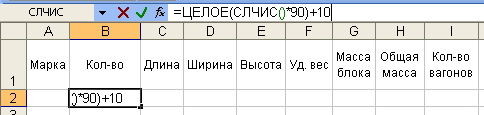
После ввода формулы нажмите Enter. Поставьте курсор мыши на маркер заполнения, нажмите левую кнопку и, не отпуская её, протащите вниз до конца данных в столбце А.
Получится что-то подобное.
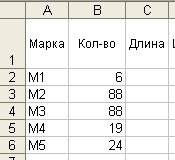
Аналогичным образом заполните случайными числа столбцы C, D, E, F. Задайте длину в пределах от 2 до 10 м, ширину от 0,4 до 0,7 м, высоту от 0,4 до 0,6 м, удельный вес от 2 до 2,7 т/м3
Получится нечто такое (числа могут быть другими, но диапазоны совпадают).
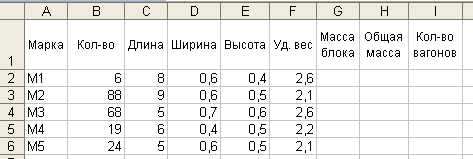
Дальше надо производить вычисления. Как найти массу одного блока, Вы, конечно знаете: объем блока умножить на удельный вес, т. е. перемножить данные столбцов Длина, Ширина, Высота, Уд. вес. В ячейку G2 надо ввести формулу. Для этого выделите ячейку G2, нажмите клавишу со знаком равенства (=), щелкните на ячейке С2, потом поставьте знак умножения *, далее щелкните на ячейке D2, опять поставьте знак *, введите остальные нужные ячейки и знаки. Это будет примерно так.
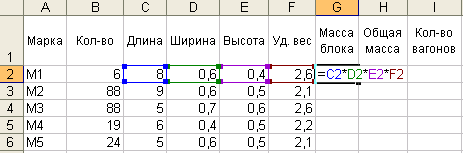
Обратите внимание на количество десятичных знаков в числах. Для установки выделите столбец, щелкните на выделении правой кнопкой мыши, потом на строке Формат ячейки, в появившемся окне сделайте нужные настройки.
Нажмите <Enter>. В ячейке с формулой появится результат вычислений.
Распространите формулы по столбцам вниз до М5 включительно. Вы получите почти заполненную таблицу.
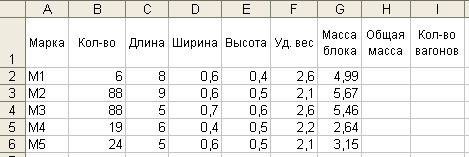
В ячейку H2 введите формулу для вычисления общей массы (надо массу блока умножить на количество блоков данной марки), потом формулу для вычисления количества вагонов. Как Вы понимаете, для вычисления количества вагонов надо общую массу разделить на грузоподъемность вагона. При этом результат надо округлить до ближайшего целого, большего чем частное. Например, при делении получилось 4,5 – надо четыре с половиной вагона, не будем же резать вагон, надо взять 5 вагонов. Среди встроенных функций найдите подходящую, т. е. такую, которая преобразует результат деления в целое число. Обратите внимание, как происходит преобразование – по правилам округления или иначе. Щелкните на меню Вставка-Функция… и ищите. Дальше пока не читайте. Вернетесь к тексту, когда найдете подходящую функцию и разберетесь, как она работает.
Мне лично понравилась функция Целое(). Если не нашли ее, поищите. Так как она возвращает ближайшее меньшее по модулю целое число, то к результату надо прибавить 1.
Щелкните левой кнопкой мыши в строке формул и введите выражение, как на рисунке.
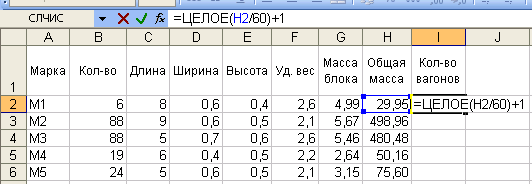
Нажмите <Enter>, распространите формулу вниз и задача решена.
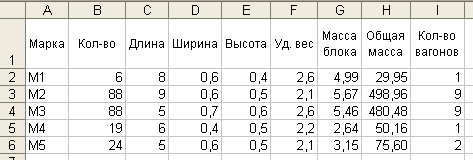
Обратите внимание на количество десятичных знаков в числах. Для установки выделите столбец, щелкните на выделении правой кнопкой мыши, потом на строке Формат ячейки, в появившемся окне сделайте нужные настройки.

А теперь перейдите на Лист2 и рассмотрите функции ОКРВНИЗ и ОКРУГЛ.
Попробуйте сделать так.
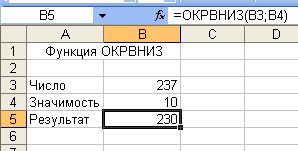
Объедините ячейки А1 и В1, введите туда текст. В ячейки А3, А4, А5 введите слова.
Выделите ячейку В5 и вставьте туда формулу ОКРВНИЗ, как показано на рисунке. После вставки формулы нажмите <Enter>. В ячейку В3 вводите число, в ячейку В4 второе число, которое в описании формулы названо значимость – это значение разряда, до которого производится округление.
Аналогично разберитесь со второй функцией.
Дальше